更新Excel下拉菜单源数据,无需重新设置
在使用Excel表格时,我们可能会经常遇到需要更新下拉菜单的情况。在更新下拉菜单源数据时,我们无需重新设置整个下拉菜单,只需对源数据进行更新即可。通过简单地修改源数据,就能让下拉菜单保持最新且准确的信息,提高工作效率和准确性。更新Excel下拉菜单源数据是一个简单又实用的功能,让我们在处理数据时更加方便快捷。
在做表格数据录入工作的时候,一方面需要提升数据录入的效率,也需要防止数据录入出错,因此我们会对数据区域设置下拉菜单,从下拉选项中选择我们需要的数据进行录入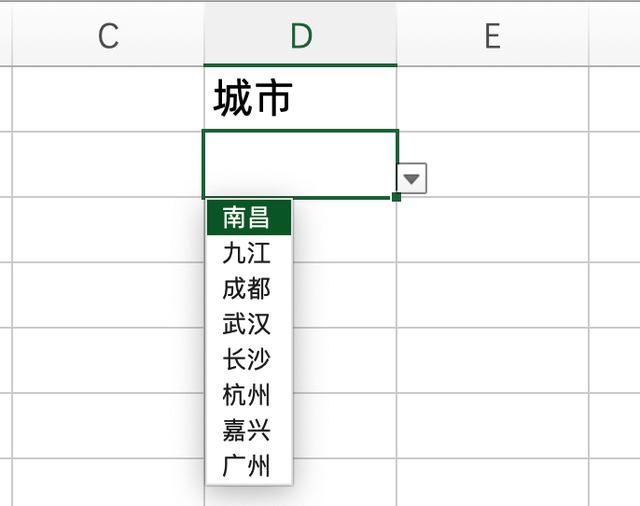 1、下拉菜单基本设置
1、下拉菜单基本设置首先我们要准备下拉菜单的数据源,这里是放在了A1:A8区域,然后我们需要选中需要设置下拉菜单的区域,这里是选中D列,然后点击数据,点击数据验证,点击序列,点击数据来源,然后引用数据区域为A1:A8,如下操作
如果说我们数据有新增的情况下,我们希望不用再重新设置,下拉列表里面就自动有新增的数据可供选择,目前的设置是不可以的
2、设置全选整列在我们设置数据验证的时候,可以不用选A2:A8,我们直接选中A列整列既可,如下设置:
这样的话就可以实现左边数据新增就可以得到相应的更新结果了
但是这种做法在低版本的Excel里面,会一直有1个空白行出现
3、创建超级表方法首先,我们可以在数据源区域,按快捷键ctrl+t,表包含标题根据现实情况是否进行勾选,点击确定
然后我们在数据验证的时候,再次选择超级表的数据区域,如下所示:
在没有设置超级表的时候,如果我们选的是a2:a10区域,它会固定不变,但是我们设置了超级表的时候,数据有新增的情况下,它会自动的更新数据区域,下拉菜单里面的数据也能自动的更新了,如下所示:
4、使用offset公式法直接在数据验证的区域里面,使用offset动态引用公式:
=OFFSET($A$1,0,0,COUNTA($A:$A),1)
这样的话左边数据新增,下拉菜单也能自动的新增,如下所示:
关于这些小技巧,你学会了么?动手试试吧!














